
-
Copyright © 2013 Перевод Алексей Алимкин
-
Linear Phase EQ
-
Высококачественный эффект Linear Phase EQ (Линейно-фазовый эквалайзер) похож на Channel EQ, обладая теми же параметрами и восьмиполосной структурой. Linear Phase EQ использует несколько отличные базовые технологии, которые, однако, прекрасно сохраняют фазу аудиосигнала. Эта фазовая когерентность обеспечивается даже при использовании самых диких эквалайзерных кривых для очень резких сигнальных переходных процессов (импульсов).
-
Еще одно отличие состоит в том, что Linear Phase EQ использует фиксированное значение загрузки процессора, независимо от того, сколько из полос являются активными. Linear Phase EQ также вносит большую величину временно́й задержки (latency). Таким образом, мы настоятельно рекомендуем вам использовать его для мастеринга ранее записанного аудиоматериала и избегать его использования, например, во время игры вживую на программных инструментах.
-
Совет: Параметры канального эквалайзера Channel EQ и линейного фазового эквалайзера Linear Phase EQ идентичны, что позволяет свободно копировать настройки между ними. Если вы замените Channel EQ на Linear Phase EQ (или наоборот) в том же самом инсерт-слоте, текущие настройки автоматически перенесутся в новый эквалайзер.
-
Параметры плагина Linear Phase EQ
-
В левой части окна плагина Linear Phase EQ представлены элементы управления параметрами Gain (Усиление) и Analyzer (Анализатор). Центральная часть окна включает в себя графический дисплей и параметры формирования каждой из полос эквалайзера.
-
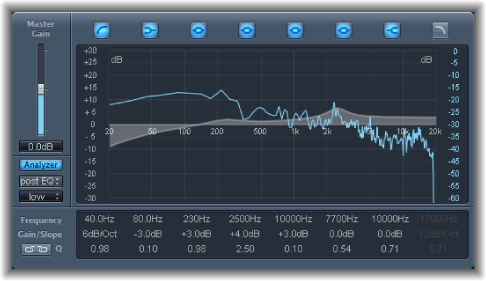
-
Элементы управления параметрами Gain (Усиление) и Analyzer (Анализатор) плагина Linear Phase EQ
-
•Поле и ползунок Master Gain (Общее усиление): Устанавливает общий выходной уровень сигнала. Используйте его после усиления или ослабления отдельных частотных полос.
-
•Кнопка Analyzer (Анализатор): Включает или выключает Analyzer.
-
•Кнопка Pre/Post EQ (До/После эквалайзера): Определяет, показывает ли анализатор частотную кривую до или после применения эквалайзера при активном режиме Analyzer (Анализатор).
-
•Всплывающее меню Resolution (Разрешающая способность): Устанавливает сэмпловую дискретность (разрешающую способность) для анализатора со следующими пунктами меню: low (низкая, 1024 точки), medium (средняя, 2048 точек) и high (высокая, 4096 точек).
-
Раздел графического дисплея плагина Linear Phase EQ
-
•Кнопки включения/выключения: Щелкните для включения или выключения соответствующей частотной полосы. Каждая кнопка-значок указывает на тип фильтра:
-
Полоса 1 — пропускной фильтр высоких частот (highpass filter).
-
Полоса 2 — шельфовый фильтр низких частот (low shelving filter).
-
Полосы с 3 по 6 — колоколообразные параметрические фильтры (parametric bell filters).
-
Полоса 7 — шельфовый фильтр высоких частот (high shelving filter).
-
Полоса 8 — пропускной фильтр низких частот (lowpass filter).
-
•Графический дисплей: Показывает текущую кривую для каждой из эквалайзерных полос.
-
•Тяните горизонтально в части дисплея, охватывающей каждую из полос, для регулировки частоты полосы.
-
•Тяните вертикально в части дисплея, охватывающей каждую из полос, для регулировки усиления каждой из частотных полос (исключая полосы 1 и 8). Дисплей немедленно отразит произведенные вами изменения.
-
•Тяните опорную точку каждой из полос для регулировки коэффициента добротности фильтра (Q factor). Буква Q показывается рядом с курсором при его перемещении над опорной точкой.
-
Раздел графического дисплея плагина Linear Phase EQ
-
•Поле Frequency (Частота): Регулирует частоту каждой из полос.
-
•Поле Gain/Slope (Усиление/Крутизна среза): Устанавливает величину усиления для каждой из полос. Для полос 1 и 8 изменяет крутизну среза фильтра.
-
•Поле Q (Добротность): Регулирует добротность фильтра (Q factor) или резонанс для каждой из полос — диапазон частот, расположенный вокруг центральной частоты, который будет задействован.
-
Примечание: Параметр добротности фильтра Q полос 1 и 8 не действует, если крутизна среза установлена на значение 6 db/Oct (децибел на октаву). Если параметр Q установлен на экстремально высокое значение, такое, как 100, такие фильтры влияют только на весьма узкую полосу частот и могут быть использованы в качестве режекторных фильтров.
-
•Кнопка Link (Связь): Включает связку Gain-Q, которая автоматически регулирует добротность фильтра Q (ширину полосы), когда вы увеличиваете или уменьшаете усиление любой из полос эквалайзера, чтобы сохранить воспринимаемый на слух частотный диапазон колоколообразной кривой.
-
•Кнопки Analyzer Mode (Режимы анализатора) [область расширенных параметров]: Выбирает режимы Peak (Пиковый) или RMS (Среднеквадратический).
-
•Поле и ползунок Analyzer Decay (Затухание кривой анализатора) [область расширенных параметров]: Регулирует скорость затухания (в dB в секунду) анализаторной кривой (пиковый спад в режиме Peak или усредненное затухание в режиме RMS).
-
•Всплывающее меню Gain-Q Couple Strength (Интенсивность связки Gain-Q) [область расширенных параметров]: Выбирает величину воздействия связки Gain-Q.
-
•Выберите "strong" ("сильное"), чтобы сохранить большую часть воспринимаемого частотного диапазона.
-
•Выберите "light" ("легкое") или "medium" ("среднее"), чтобы позволить внесение некоторых изменений при увеличении или уменьшении вами усиления.
-
•Асимметричные настройки имеют более сильную связку для отрицательных значений коэффициента усиления по сравнению с положительными значениями, поэтому воспринимаемый частотный диапазон сохраняется более точно, когда вы понижаете, а не повышаете усиление.
-
Примечание: Если вы воспроизведете автоматизацию параметра добротности Q с другой установкой связки Gain-Q, фактическое значение Q будет отличаться от записанного при его автоматизации.
-
Использование плагина Linear Phase EQ
-
Linear Phase EQ обычно используется как мастеринговый инструмент и, поэтому, как правило, вставляется в канальную линейку мастера или выходного канала. Способ использования плагина Linear Phase EQ, очевидно, зависит от аудиоматериала и того, что вы намерены с ним делать, но наиболее пригодный для многих ситуаций процесс выглядит следующим образом: установить Linear Phase EQ в нейтральное положение (без каких-либо усиленных или ослабленных частот), включить анализатор и воспроизвести аудиосигнал. Сосредоточьтесь на графическом дисплее, чтобы видеть, какие части частотного спектра часто пикуют, а какие части спектра пребывают на низком уровне. Обратите особое внимание на участки, где сигнал искажается или клипует. Используйте графический дисплей или элементы управления параметрами для регулировки частотных полос по вашему желанию.
-
Вы можете уменьшить или устранить нежелательные частоты, но также вы можете поднять тихие частоты, чтобы сделать их более заметными. Вы можете настроить центральные частоты полос от 2-й до 7-й для их воздействия на определенную частоту (либо ту, которую вы хотите подчеркнуть, такую как основную музыкальную тональность, либо ту, которую вы хотите устранить, такую как шум или другие помехи). Делая это, изменяйте параметр (-ы) Q, так чтобы был задействован только узкий диапазон частот, или расширяйте его изменением ширины области охвата.
-
На графическом дисплее у каждой из эквалайзерных полос имеется свой собственный цвет. Вы можете графически регулировать частоту полосы путем перетаскивания ее по горизонтали. Тяните по вертикали, чтобы отрегулировать величину усиления для данной полосы. Для полос 1 и 8 значения крутизны среза могут быть изменены только в области параметров, расположенной под графическим дисплеем. Каждая из полос имеет опорную точку (небольшой кружок, расположенный на кривой) в местоположении частоты полосы; вы можете настроить добротность фильтра Q (или ширину полосы) путем перетаскивания опорной точки по вертикали.
-
Вы также можете настроить децибельную шкалу графического дисплея вертикальным перетаскиванием левого или правого краев экрана, где показаны шкалы (в dB), когда Analyzer (Анализатор) неактивен. Если же Analyzer активен, перетаскивание левого края регулирует линейность децибельной шкалы эквалайзера, а перетаскивание правого края регулирует децибельную шкалу анализатора.
-
Для увеличения разрешающей способности отображения эквалайзерной кривой в наиболее интересной области вокруг нулевой линии, потяните децибельную шкалу, расположенную в левой стороне графического дисплея, вверх. Тяните вниз, чтобы уменьшить разрешение.
-
Использование Analyzer (Анализатора) плагина Linear Phase EQ
-
Analyzer (Анализатор), когда он включен, использует математический процесс, называемый быстрыми преобразованиями Фурье (FFT), чтобы обеспечить представление в режиме реального времени кривой всех частотных компонентов входного сигнала. Эта кривая накладывается поверх любых выставленных вами эквалайзерных кривых. Анализаторная кривая использует ту же самую шкалу, что и эквалайзерные кривые, облегчая этим распознавание наиболее важных частот во входном аудиоматериале. Это также упрощает задачу настройки эквалайзерных кривых для повышения или понижения уровней частот/частотных диапазонов.
-
Полосы, полученные FFT-анализом, разделены по логарифмической шкале (здесь представлено больше полос в более высоких октавах, чем в низких).
-
Как только вы включите Analyzer, вы сможете изменить масштаб с помощью параметра Top Analyzer (Максимальное значение анализатора), расположенного в правой части графического дисплея. Видимая область представляет собой динамический диапазон в 60 dB. Тяните вертикально, чтобы установить максимальное значение где-то между +20 dB и –80 dB. Дисплей анализатора всегда линеен (в dB).
-
Примечание: Необходимо знать, что при выборе разрешения более высокие разрешения требуют значительно большей вычислительной мощности. Высокое разрешение необходимо, например, для получения точного анализа очень низких басовых частот. Рекомендуется отключать анализатор или закрывать окно плагина Linear Phase EQ после установки соответствующих параметров эквалайзера. Это позволит высвободить ресурсы центрального процессора для других задач.
Copyright © 2009 Apple Inc. All rights reserved.
Copyright © 2013 Перевод Алексей Алимкин.

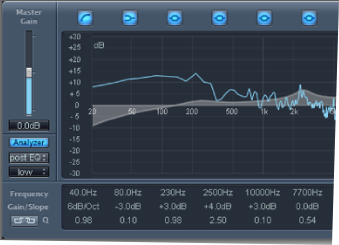
Sunday, March 17, 2013
Linear Phase EQ

LINEAR PHASE EQ
Универсальный многополосный эквалайзер, состоящий из восьми частотных полос: пропускных фильтров низких и высоких частот, шельфовых фильтров низких и высоких частот и четырех гибких параметрических полос.
Channel EQ | DJ EQ | Fat EQ | Linear Phase EQ | Match EQ | Single-Band EQs | Silver EQ

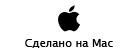
Copyright © 2013 www.macsound.ru All rights reserved.
Site www.macsound.ru is an Independent Information site.
The site is not affiliated with Apple Inc. and other companies.
All trademarks, product names, and company names and logos
appearing on this web site are the property of their respective owners.
Site www.macsound.ru makes no guarantees regarding any of the advice
offered on this web site or by its staff or users.


